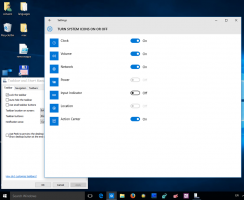Resetirajte sve postavke lokalnih grupnih pravila odjednom u sustavu Windows 10
Lokalna grupna pravila poseban su administrativni alat koji dolazi s određenim izdanjima sustava Windows 10. Implementiran je kao dodatak Microsoftove upravljačke konzole (MMC), koji pruža grafičko korisničko sučelje za različite izmjene (politike) dostupne u operativnom sustavu. U ovom članku ćemo vidjeti kako resetirati sva pravila odjednom u sustavu Windows 10.
Uređivač lokalnih grupnih pravila može se pokrenuti upisivanjem gpedit.msc u dijaloškom okviru Pokreni.

Međutim, kućna izdanja sustava Windows 10 dolaze bez ovog korisnog alata. Dostupan je samo u izdanjima Windows 10 Pro, Enterprise i Education.
Jednog dana možda ćete htjeti resetirati postavke grupnih pravila koje ste konfigurirali u sustavu Windows 10. Vrlo je dug proces raditi jedan po jedan ako ste promijenili mnogo postavki. Postoji način da brzo vratite sve postavke uređivača lokalnih grupnih pravila na zadane vrijednosti. Evo kako se to može učiniti.
- Otvorena povišeni naredbeni redak.
- Upišite sljedeću naredbu:
rd /s /q "%windir%\System32\GroupPolicyUsers"
Ovo će resetirati sva korisnička pravila.
- Sada upišite sljedeću naredbu:
rd /s /q "%windir%\System32\GroupPolicy"
Ovo će poništiti sva pravila navedena u Konfiguraciji računala i Konfiguraciji korisnika u Lokalnim grupnim pravilima.
- Posljednje što trebate učiniti je obavijestiti Windows 10 da je potrebno ponovno primijeniti postavke grupnih pravila. To se može učiniti sljedećom naredbom:
gpupdate /force
Pogledajte sljedeću snimku zaslona:
Sada ponovno pokrenite svoje računalo sa sustavom Windows 10 i gotovi ste.